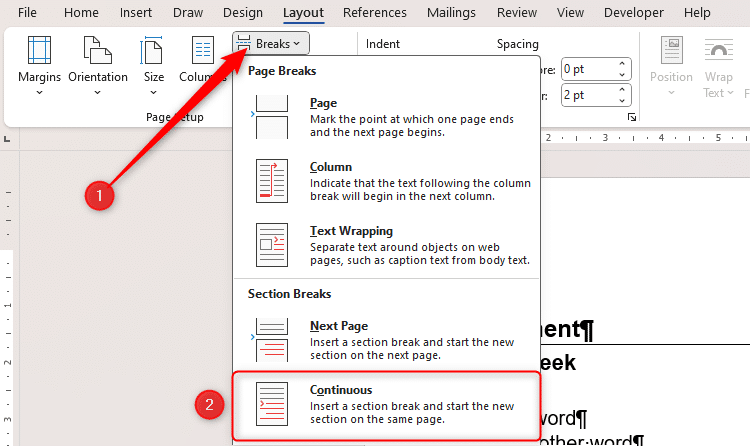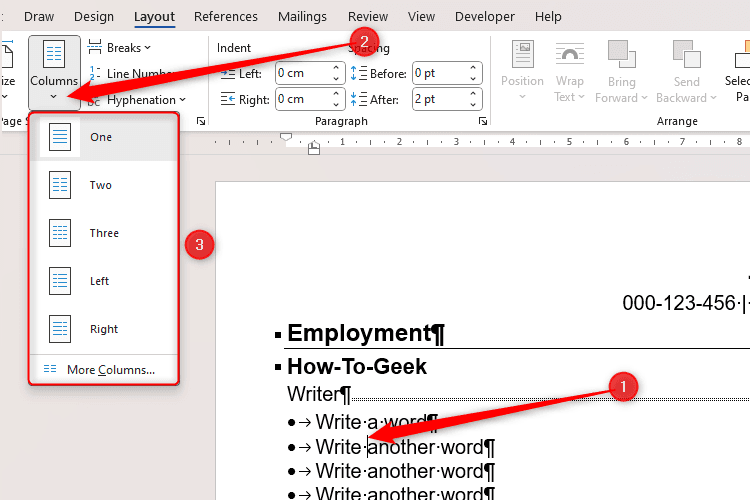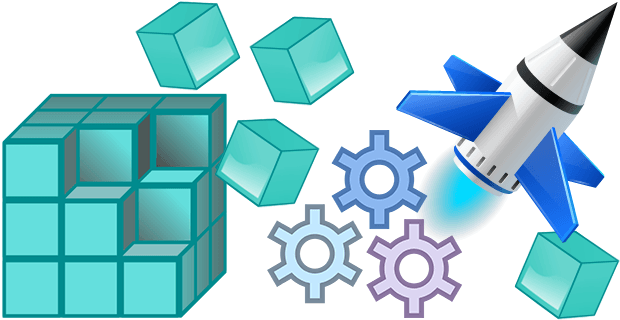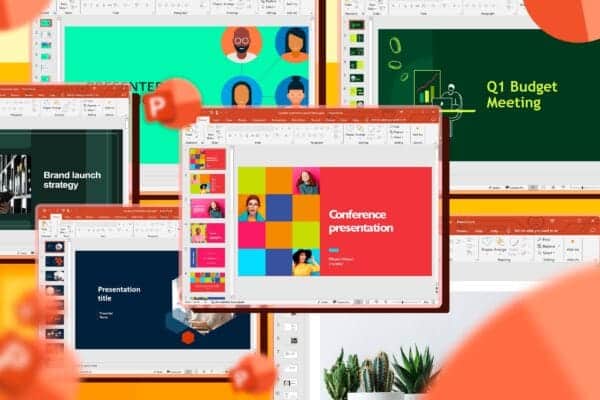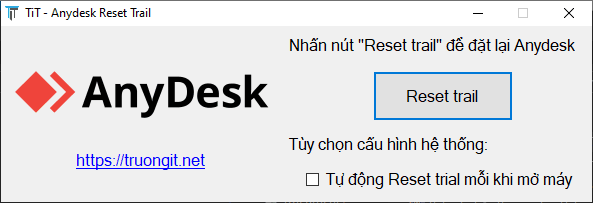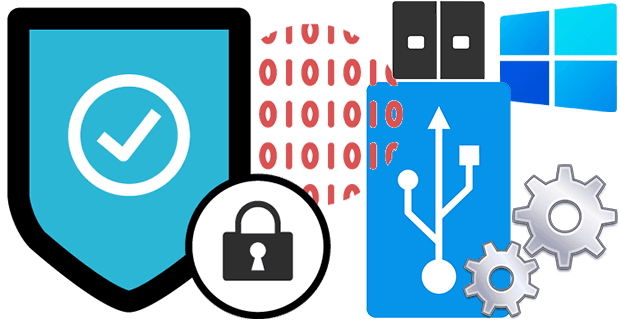Hướng Dẫn Toàn Tập: Định Dạng CV Trong Word Chuyên Nghiệp Để Chinh Phục Mọi Nhà Tuyển Dụng
Trong thị trường lao động cạnh tranh khốc liệt ngày nay, một bản Sơ yếu lý lịch (CV) ấn tượng không chỉ nằm ở nội dung mà còn ở hình thức trình bày. Bạn có thể sở hữu kinh nghiệm đáng nể và kỹ năng vượt trội, nhưng nếu CV của bạn trông lộn xộn, khó đọc và không chuyên nghiệp, nó có thể bị loại bỏ chỉ sau vài giây. Đây chính là lúc kỹ năng định dạng CV trong Word phát huy vai trò quyết định, trở thành chìa khóa giúp bạn vượt qua vòng sàng lọc hồ sơ khắc nghiệt.
Nhiều người cho rằng việc tạo CV chỉ đơn giản là liệt kê thông tin. Tuy nhiên, sự thật là nhà tuyển dụng trung bình chỉ dành khoảng 6 đến 7 giây để lướt qua một hồ sơ. Trong khoảng thời gian ngắn ngủi đó, một bố cục sạch sẽ, rõ ràng và có cấu trúc sẽ ngay lập tức thu hút sự chú ý và truyền tải thông điệp rằng bạn là một ứng viên cẩn thận, tỉ mỉ và chuyên nghiệp. Hơn nữa, việc định dạng đúng cách còn giúp CV của bạn “thân thiện” hơn với các Hệ thống Theo dõi Ứng viên (ATS) mà hầu hết các công ty lớn sử dụng.
Bài viết này sẽ là cẩm nang toàn diện, hướng dẫn bạn từng bước cách sử dụng các công cụ mạnh mẽ của Microsoft Word để tạo ra một bản CV không chỉ đẹp mắt mà còn tối ưu về mặt cấu trúc. Chúng tôi sẽ tập trung vào các kỹ thuật định dạng đơn giản nhưng hiệu quả, giúp bạn nén thông tin vào một hoặc hai trang một cách khéo léo, đảm bảo CV của bạn dễ dàng được cả người và máy đọc hiểu. Hãy cùng khám phá bí quyết để biến tài liệu Word của bạn thành một tấm vé thông hành ấn tượng trên con đường sự nghiệp.
Tại Sao Định Dạng CV Trong Word Lại Quan Trọng Hơn Bạn Nghĩ?
Trước khi đi sâu vào các kỹ thuật cụ thể, điều quan trọng là phải hiểu rõ “tại sao” việc đầu tư thời gian vào định dạng CV trong Word lại mang lại lợi ích to lớn. Đây không chỉ là vấn đề thẩm mỹ, mà là một yếu tố chiến lược ảnh hưởng trực tiếp đến cơ hội thành công của bạn.
Cuộc Chiến 6 Giây: Gây Ấn Tượng Ban Đầu
Hãy tưởng tượng nhà tuyển dụng phải xem xét hàng trăm, thậm chí hàng ngàn bộ hồ sơ cho một vị trí. Họ không có thời gian để đọc kỹ từng chữ. Thay vào đó, họ quét nhanh để tìm kiếm các từ khóa, kinh nghiệm và kỹ năng phù hợp. Một CV có bố cục rõ ràng, với các tiêu đề nổi bật và khoảng trắng hợp lý, sẽ giúp mắt người đọc dễ dàng nắm bắt những thông tin quan trọng nhất. Ngược lại, một tài liệu trình bày cẩu thả sẽ tạo ra ấn tượng tiêu cực ngay lập tức, khiến nhà tuyển dụng nản lòng và bỏ qua hồ sơ của bạn.
“Vượt Rào” Hệ Thống Lọc Hồ Sơ Tự Động (ATS)
Hệ thống Theo dõi Ứng viên (Applicant Tracking System – ATS) là một phần mềm được các công ty sử dụng để tự động sàng lọc và xếp hạng CV. ATS hoạt động bằng cách “đọc” và phân tích cú pháp văn bản trong tài liệu của bạn. Tuy nhiên, nó không thông minh như con người. Các yếu tố thiết kế phức tạp như hộp văn bản (text boxes), bảng biểu (tables), hình ảnh, cột không đúng chuẩn, hoặc các phông chữ lạ có thể khiến ATS không thể đọc được thông tin của bạn. Điều này có nghĩa là CV hoàn hảo của bạn có thể bị loại trước khi đến được tay nhà tuyển dụng.
Bằng cách sử dụng các kỹ thuật định dạng chuẩn trong Word như Styles, lề, và ngắt đoạn, bạn đang tạo ra một cấu trúc sạch sẽ mà ATS có thể dễ dàng phân tích. Đây là một bước đi chiến lược để đảm bảo hồ sơ của bạn vượt qua được “người gác cổng” tự động này.
Thể Hiện Sự Chuyên Nghiệp và Tỉ Mỉ
CV của bạn là sản phẩm đại diện cho cá nhân bạn. Một tài liệu được định dạng nhất quán, không có lỗi chính tả hay định dạng, thể hiện rằng bạn là người cẩn thận, chú ý đến chi tiết và có ý thức về chất lượng công việc. Đây là những kỹ năng mềm mà bất kỳ nhà tuyển dụng nào cũng đánh giá cao. Việc dành thời gian để hoàn thiện hình thức CV cũng cho thấy bạn thực sự nghiêm túc và tôn trọng cơ hội ứng tuyển này.
Chuẩn Bị Nền Tảng: Thiết Lập Cơ Bản Cho Tệp CV Hoàn Hảo
Để quá trình định dạng diễn ra suôn sẻ và hiệu quả, việc chuẩn bị ban đầu là vô cùng quan trọng. Đừng vội vàng sao chép và dán nội dung vào một tài liệu cũ. Hãy bắt đầu một cách bài bản để tránh các xung đột định dạng không đáng có về sau.
Bắt Đầu Với Một Trang Trắng Sạch Sẽ
Lời khuyên tốt nhất là hãy mở một tài liệu Word hoàn toàn mới. Nếu bạn đã có sẵn nội dung từ một CV cũ, hãy chuẩn bị để sao chép nó qua sau khi đã thiết lập xong bộ khung định dạng. Khi dán, hãy sử dụng tùy chọn “Chỉ Giữ Văn Bản” (Keep Text Only). Thao tác này sẽ loại bỏ tất cả các định dạng cũ, đảm bảo văn bản của bạn sẽ tuân thủ hoàn toàn theo các kiểu (Styles) mới mà bạn sắp tạo. Điều này giúp ngăn ngừa các lỗi định dạng ẩn và đảm bảo tính nhất quán tuyệt đối cho toàn bộ tài liệu.
Tối Ưu Hóa Không Gian: Điều Chỉnh Lề (Margins)
Bước đầu tiên để đưa được nhiều thông tin hơn vào một trang giấy là điều chỉnh lề. Nhiều người có thói quen kéo thả thủ công trên thanh thước kẻ (ruler), nhưng cách này tiềm ẩn rủi ro. Việc kéo tay có thể tạo ra sự không nhất quán giữa các lề, gây ra vấn đề khi bạn thêm các dấu đầu dòng hoặc căn chỉnh văn bản. Hơn nữa, bạn có thể vô tình đặt lề quá sát mép trang, dẫn đến việc nội dung bị cắt mất khi in ấn.
Giải pháp an toàn và chuyên nghiệp hơn là sử dụng các thiết lập lề có sẵn của Word. Hãy vào tab “Bố cục” (Layout) trên thanh công cụ, nhấp vào “Lề” (Margins) và chọn “Hẹp” (Narrow). Cài đặt này sẽ thu nhỏ lề trên, dưới, trái, phải xuống còn 1.27 cm (0.5 inch), giúp bạn có thêm không gian quý giá mà vẫn đảm bảo bố cục cân đối và an toàn cho việc in ấn.
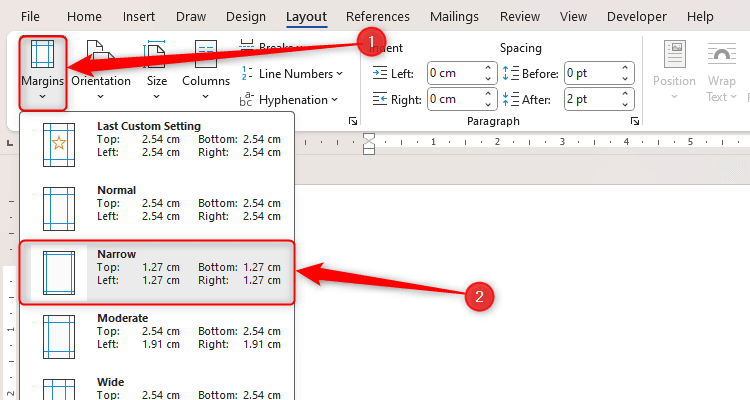
Bí Mật Cốt Lõi: Làm Chủ “Styles” Để Định Dạng CV Trong Word Nhất Quán
Đây là phần quan trọng nhất trong toàn bộ quá trình định dạng CV trong Word. Việc sử dụng “Styles” (Kiểu) không chỉ giúp bạn tiết kiệm thời gian mà còn là nền tảng cho một tài liệu có cấu trúc chuyên nghiệp, nhất quán và dễ dàng chỉnh sửa.
“Styles” Là Gì và Tại Sao Phải Dùng Nó?
Hãy hình dung “Style” là một bộ quy tắc định dạng được đóng gói sẵn. Mỗi Style chứa một tập hợp các thuộc tính như phông chữ, cỡ chữ, màu sắc, độ đậm/nghiêng, căn lề, khoảng cách dòng, và nhiều hơn nữa. Thay vì phải định dạng thủ công từng tiêu đề, từng đoạn văn, bạn chỉ cần áp dụng Style tương ứng chỉ với một cú nhấp chuột.
Lợi ích của việc này là rất lớn:
- Tính nhất quán: Mọi yếu tố cùng loại (ví dụ: tất cả các tiêu đề chính) sẽ có định dạng giống hệt nhau, tạo ra một giao diện chuyên nghiệp.
- Dễ dàng chỉnh sửa: Nếu bạn muốn thay đổi phông chữ cho tất cả các tiêu đề, bạn không cần phải sửa từng cái một. Chỉ cần sửa đổi Style “Heading 1”, và mọi văn bản đang áp dụng Style đó sẽ tự động cập nhật.
- Thân thiện với ATS: Hệ thống ATS dựa vào các thẻ định dạng chuẩn như Heading 1, Heading 2 để hiểu cấu trúc hồ sơ của bạn. Sử dụng Styles giúp bạn tạo ra cấu trúc này một cách chính xác.
Xây Dựng Bộ Khung CV: Thiết Lập Các Kiểu (Styles) Quan Trọng
Trước khi dán nội dung CV, chúng ta sẽ thiết lập một bộ khung định dạng. Hãy gõ các dòng chữ mẫu sau vào tài liệu Word mới của bạn, mỗi dòng nhấn Enter một lần. Đây sẽ là các “đối tượng” để chúng ta áp dụng và chỉnh sửa Style.
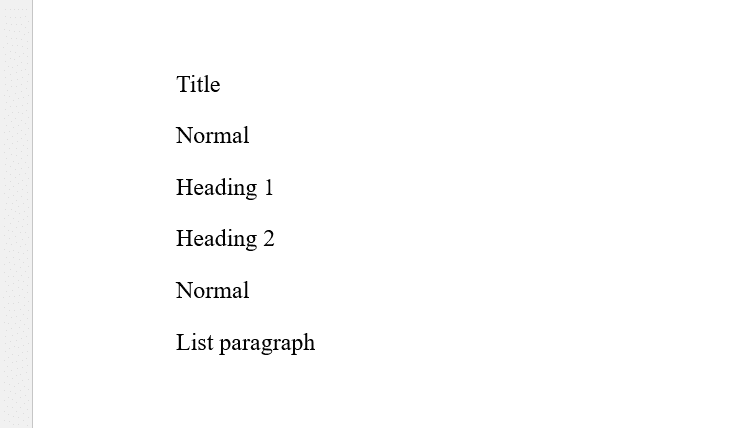
Bây giờ, chúng ta sẽ đi vào tùy chỉnh từng Style một. Quy trình chung sẽ là: đặt con trỏ vào dòng chữ tương ứng, nhấp vào Style trong bộ sưu tập (Style Gallery) trên tab “Trang chủ” (Home), sau đó nhấn tổ hợp phím Ctrl+Shift+S để mở hộp thoại “Áp dụng Kiểu” (Apply Styles) và nhấp “Sửa đổi” (Modify).
Bước 1: Thiết lập Kiểu “Normal” – Nền tảng của CV
Kiểu “Normal” là quan trọng nhất vì nó là cơ sở cho hầu hết các kiểu khác. Mọi thay đổi ở đây sẽ ảnh hưởng đến toàn bộ tài liệu. Hãy đặt con trỏ vào một trong hai dòng chữ “Normal” bạn đã gõ.
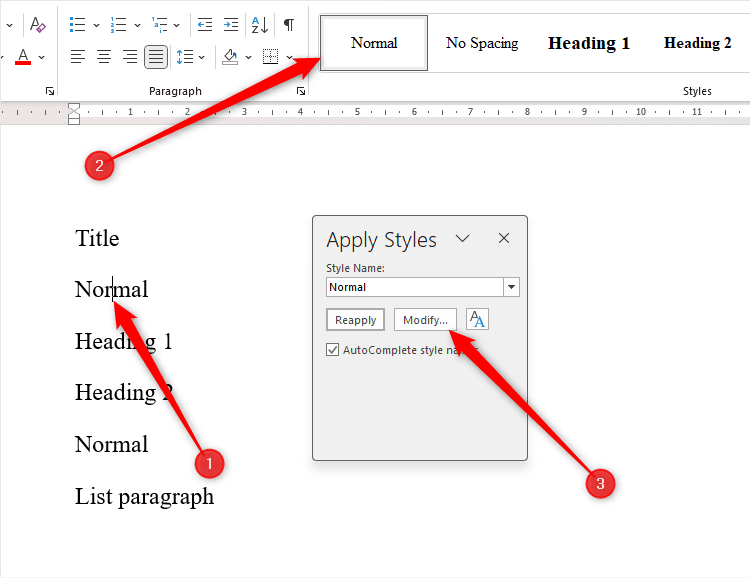
Trong hộp thoại “Sửa đổi Kiểu” (Modify Style), hãy thực hiện các cài đặt sau:
- Định dạng cơ bản: Chọn biểu tượng Căn đều (Justify) để hai lề văn bản thẳng tắp. Chọn một phông chữ sans-serif dễ đọc như Aptos, Arial hoặc Calibri. Đặt cỡ chữ là 10 pt. Đây là kích thước vừa đủ để đọc rõ ràng mà không chiếm quá nhiều diện tích.
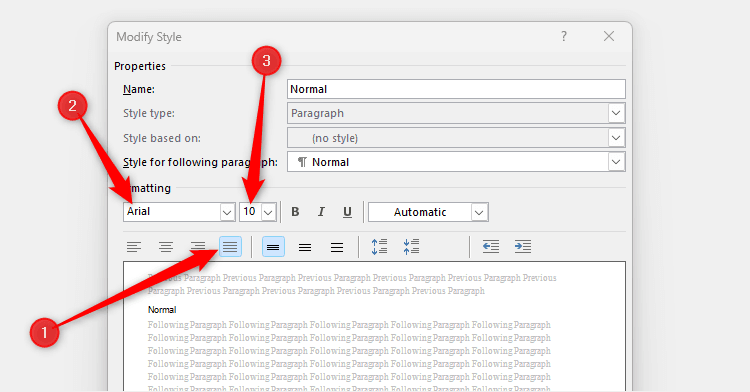
- Khoảng cách đoạn: Nhấp vào nút “Định dạng” (Format) ở góc dưới bên trái và chọn “Đoạn văn” (Paragraph). Trong tab “Thụt lề và Khoảng cách” (Indents and Spacing), đặt Khoảng cách Trước (Spacing Before) thành 0 pt và Khoảng cách Sau (Spacing After) thành 2 pt. Cài đặt này tạo ra một khoảng trống rất nhỏ sau mỗi đoạn văn, giúp phân tách chúng một cách tinh tế mà không cần nhấn Enter hai lần.
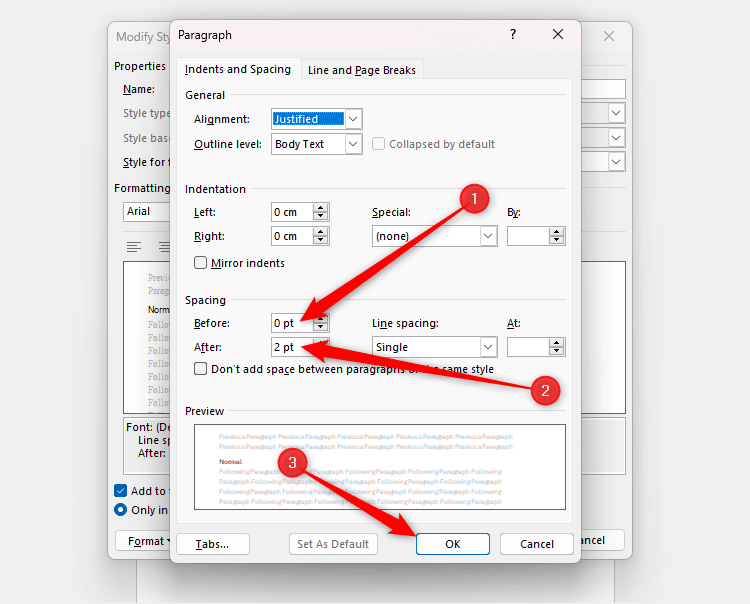
Sau khi hoàn tất, nhấp “OK” hai lần để đóng các hộp thoại. Giờ đây, văn bản thường của bạn đã có một định dạng chuẩn mực.
Bước 2: Tạo Kiểu “Title” – Tên Của Bạn Phải Nổi Bật
Tên của bạn là thứ đầu tiên nhà tuyển dụng nhìn thấy. Nó cần phải nổi bật. Đặt con trỏ vào dòng chữ “Title”, áp dụng Style “Title” và sửa đổi nó với các cài đặt sau:
- Định dạng: Chọn biểu tượng Căn giữa (Center Align). Giữ nguyên phông chữ (nó sẽ kế thừa từ kiểu Normal), nhưng tăng cỡ chữ lên 14 pt và chọn In đậm (Bold).
- Khoảng cách ký tự: Trong mục Định dạng > Phông chữ (Format > Font), chuyển sang tab “Nâng cao” (Advanced) và đảm bảo “Khoảng cách” (Spacing) được đặt là “Bình thường” (Normal).
- Khoảng cách đoạn: Tương tự kiểu Normal, vào Định dạng > Đoạn văn (Format > Paragraph), đặt Khoảng cách Trước là 0 pt và Khoảng cách Sau là 2 pt.
Bên dưới tên, bạn có thể thêm thông tin liên hệ (email, số điện thoại, link LinkedIn). Bạn có thể để các thông tin này ở kiểu Normal và chỉ cần chọn căn giữa chúng.
Bước 3: Định Dạng Kiểu “Heading 1” – Phân Chia Các Mục Lớn
Đây là kiểu dành cho các tiêu đề chính của CV như “HỌC VẤN”, “KINH NGHIỆM LÀM VIỆC”, “KỸ NĂNG”, v.v. Đặt con trỏ vào dòng “Heading 1”, áp dụng Style và sửa đổi:
- Định dạng: Chọn Căn trái (Left Align). Cỡ chữ là 12 pt và In đậm. Viết hoa toàn bộ tiêu đề cũng là một lựa chọn tốt để tăng sự nổi bật.
- Khoảng cách đoạn: Trong cài đặt Đoạn văn, đặt Khoảng cách Trước là 0 pt và Khoảng cách Sau là 2 pt. Chuyển sang tab “Ngắt dòng và trang” (Line and Page Breaks) và đánh dấu vào ô “Giữ với tiếp theo” (Keep with next). Tùy chọn này cực kỳ quan trọng, nó đảm bảo rằng tiêu đề của bạn sẽ không bao giờ nằm một mình ở cuối trang.
- Đường viền dưới: Vào Định dạng > Viền (Format > Border). Chọn kiểu đường viền đơn, độ dày ½ pt, và nhấp vào biểu tượng đường viền dưới trong phần xem trước. Điều này tạo ra một đường kẻ phân cách tinh tế, chuyên nghiệp hơn nhiều so với việc gõ các dấu gạch ngang.
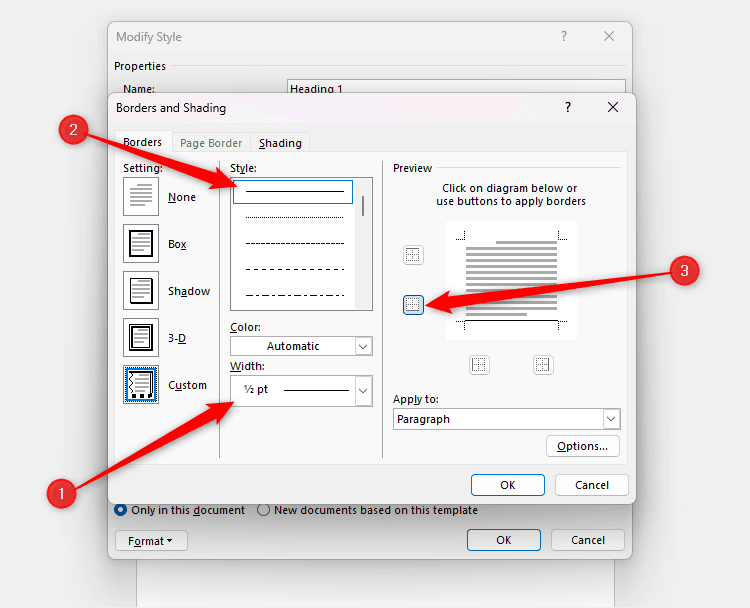
Bước 4: Tinh Chỉnh Kiểu “Heading 2” – Chi Tiết Hóa Từng Vị Trí
Kiểu này dùng cho các tiêu đề phụ, chẳng hạn như tên công ty, chức danh công việc, hoặc tên trường đại học. Nó tạo ra một cấp bậc thông tin rõ ràng. Đặt con trỏ vào dòng “Heading 2”, áp dụng Style và sửa đổi:
- Định dạng: Căn trái, cỡ chữ 11 pt và In đậm. Cỡ chữ nhỏ hơn Heading 1 một chút tạo ra sự phân cấp trực quan.
- Khoảng cách đoạn: Tương tự Heading 1, giữ tùy chọn “Giữ với tiếp theo”, đặt Khoảng cách Trước là 0 pt và Sau là 2 pt.
- Điểm dừng Tab: Đây là một mẹo quan trọng sẽ được nói kỹ hơn ở phần sau. Vào Định dạng > Tab (Format > Tabs). Trong hộp thoại, chọn căn lề “Phải” (Right). Trong ô “Vị trí dừng tab” (Tab stop position), nhập vào một số đại diện cho lề phải của bạn, ví dụ 16.5 cm (tùy thuộc vào lề và khổ giấy). Nhấp “Đặt” (Set) rồi “OK”.
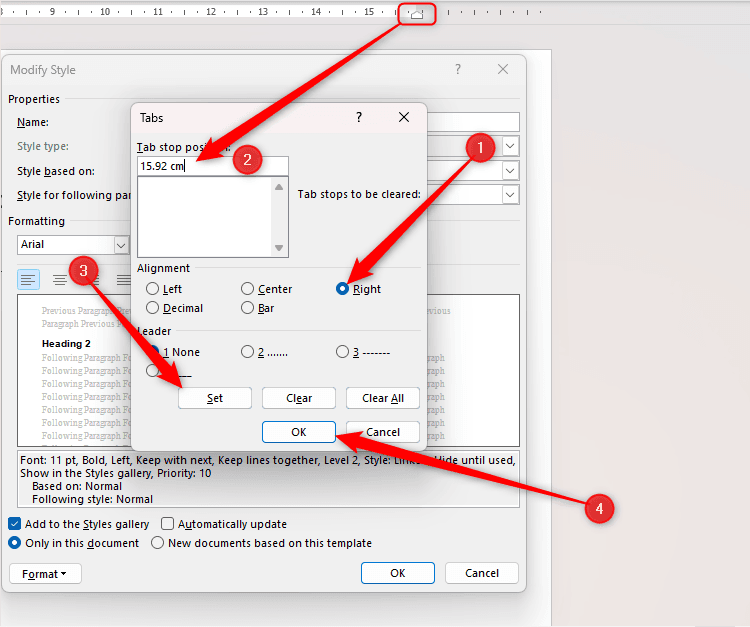
Bước 5: Tạo Kiểu “List Paragraph” – Liệt Kê Thành Tựu Rõ Ràng
Đây là kiểu bạn sẽ sử dụng cho các gạch đầu dòng mô tả trách nhiệm và thành tích công việc. Word không có sẵn kiểu này, chúng ta sẽ tạo mới. Đặt con trỏ vào dòng “List paragraph”, nhấn Ctrl+Shift+S, gõ List Paragraph vào ô Tên kiểu (Style Name) rồi nhấp “Sửa đổi”:
- Định dạng: Căn đều, cỡ chữ 10 pt (cùng cỡ với văn bản Normal).
- Đánh số: Vào Định dạng > Đánh số (Format > Numbering), chọn tab “Dấu đầu dòng” (Bulleted) và chọn một dấu đầu dòng hình tròn đơn giản.
- Khoảng cách đoạn: Đặt Khoảng cách Trước là 0 pt, Sau là 2 pt. Đánh dấu vào ô “Không thêm khoảng cách giữa các đoạn cùng kiểu” (Don’t add space between paragraphs of the same style). Điều này giữ cho các gạch đầu dòng liền kề gần nhau hơn.
- Thụt lề: Trong cài đặt Đoạn văn, đặt Thụt lề trái (Left Indentation) là 0 cm. Trong phần Thụt lề đặc biệt (Special), chọn “Thụt đầu dòng” (Hanging) và đặt giá trị là 0.5 cm. Cài đặt “Hanging” này chính là bí quyết để các dòng sau của một gạch đầu dòng tự động thẳng hàng với văn bản của dòng đầu tiên, chứ không phải với dấu đầu dòng.
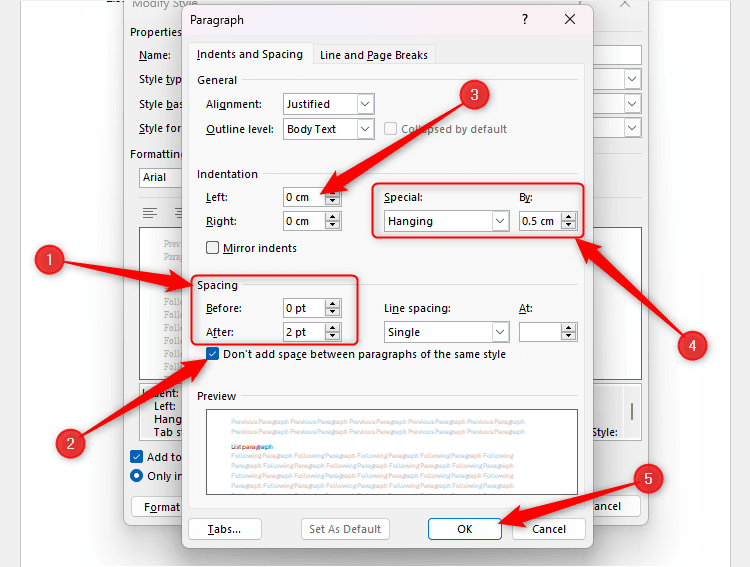
Sau khi thiết lập xong tất cả các kiểu, tài liệu mẫu của bạn sẽ có một cấu trúc rõ ràng. Giờ đây bạn đã sẵn sàng để đưa nội dung của mình vào.
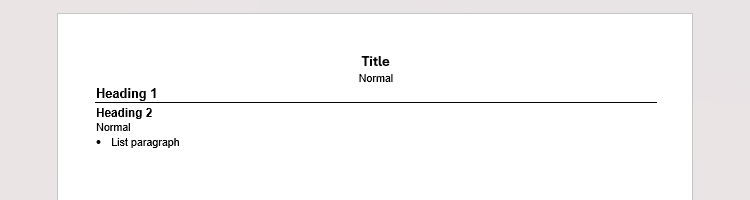
Các Kỹ Thuật Nâng Cao Để Tối Ưu Hóa CV Của Bạn
Với bộ khung Styles vững chắc, giờ là lúc tìm hiểu một vài kỹ thuật nâng cao để tận dụng tối đa không gian và làm cho CV của bạn trở nên chuyên nghiệp hơn nữa. Những mẹo này sẽ giúp bạn trình bày thông tin một cách thông minh và hiệu quả.
Tận Dụng Sức Mạnh Của Điểm Dừng Tab Căn Phải
Chúng ta đã thiết lập một điểm dừng tab căn phải (right-aligned tab stop) trong kiểu “Heading 2”. Kỹ thuật này cực kỳ hữu ích để đặt thông tin như khoảng thời gian làm việc hoặc địa điểm trên cùng một dòng với chức danh hoặc tên công ty, giúp tiết kiệm không gian dọc một cách đáng kể.
Cách hoạt động rất đơn giản: Sau khi gõ tên công ty (đang ở kiểu Heading 2), bạn chỉ cần nhấn phím Tab. Con trỏ sẽ ngay lập tức nhảy đến vị trí lề phải mà bạn đã thiết lập. Bây giờ, bất cứ thứ gì bạn gõ sẽ được căn chỉnh về bên phải, tạo ra một hàng ngay ngắn hoàn hảo. Ví dụ: “Công ty Cổ phần ABC [Tab] 01/2020 – Hiện tại”.
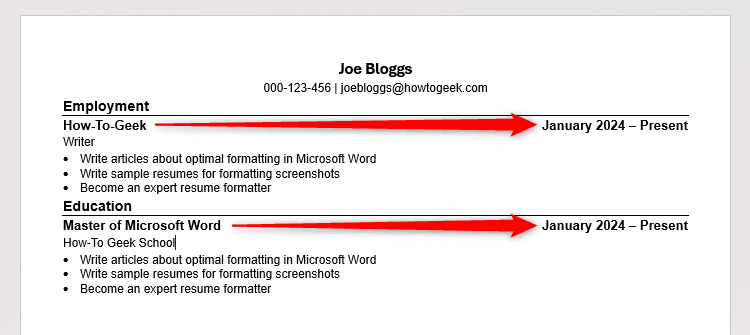
Phương pháp này vượt trội hơn hẳn so với việc nhấn phím cách nhiều lần hoặc sử dụng bảng. Nó đảm bảo sự căn chỉnh chính xác tuyệt đối và giữ cho cấu trúc CV của bạn sạch sẽ, dễ đọc đối với cả người và máy.
Sử Dụng Ngắt Đoạn (Section Breaks) để Tạo Cột Thông Minh
Đôi khi bạn có một danh sách dài các kỹ năng hoặc công cụ, ví dụ như “Ngôn ngữ lập trình: Java, Python, C++, JavaScript…”. Việc liệt kê chúng thành một hàng dài các gạch đầu dòng sẽ chiếm rất nhiều không gian và tạo ra nhiều khoảng trắng lãng phí. Đây là lúc tính năng cột kết hợp với Ngắt đoạn (Section Break) phát huy tác dụng.
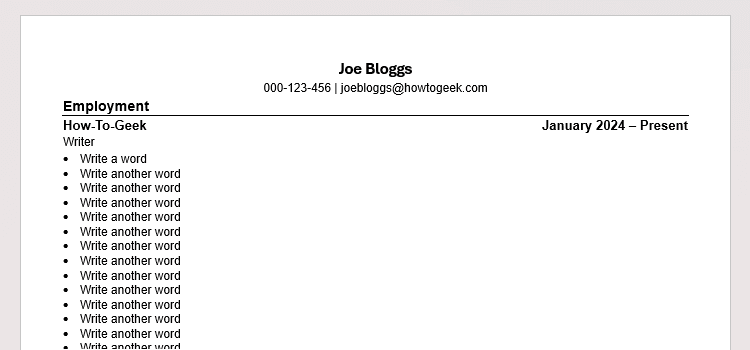
Không giống như ngắt trang (Page Break), “Ngắt đoạn liên tục” (Continuous Section Break) cho phép bạn áp dụng các định dạng bố cục khác nhau (như số cột) cho các phần khác nhau trên cùng một trang. Đây là cách thực hiện:
- Đặt con trỏ ngay trước mục đầu tiên của danh sách bạn muốn chia cột.
- Vào tab “Bố cục” (Layout) > “Ngắt” (Breaks) > chọn “Liên tục” (Continuous).

- Đặt con trỏ ngay sau mục cuối cùng của danh sách.
- Lặp lại bước 2: Vào Layout > Breaks > Continuous.
- Bây giờ, hãy đặt con trỏ vào bất kỳ đâu bên trong danh sách (giữa hai lần ngắt đoạn).
- Vào tab “Bố cục” (Layout) > “Cột” (Columns) và chọn 2 hoặc 3 cột tùy theo độ dài của các mục.

Ngay lập tức, danh sách dài của bạn sẽ được sắp xếp gọn gàng thành các cột, tiết kiệm một lượng không gian đáng kể. Phương pháp này tốt hơn nhiều so với việc dùng bảng, vì nó duy trì luồng văn bản tự nhiên và thân thiện hơn với hệ thống ATS.
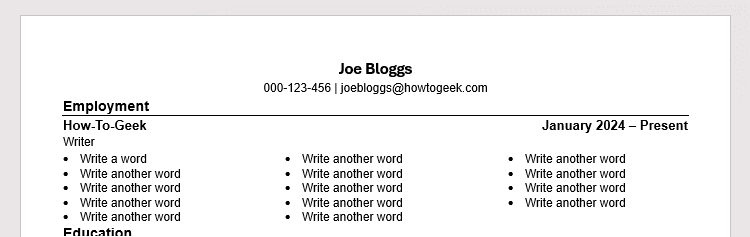
Những Sai Lầm “Chết Người” Về Định Dạng CV Cần Tránh
Bên cạnh việc áp dụng các kỹ thuật đúng, việc tránh những lỗi sai phổ biến cũng quan trọng không kém. Một lỗi định dạng nhỏ có thể phá hỏng tất cả nỗ lực của bạn. Dưới đây là những điều bạn tuyệt đối nên tránh khi thực hiện định dạng CV trong Word.
Lạm dụng Màu Sắc và Phông Chữ “Lòe Loẹt”
Sự sáng tạo là tốt, nhưng CV không phải là nơi để thể hiện tài năng thiết kế đồ họa của bạn (trừ khi bạn ứng tuyển vào vị trí designer). Hãy giữ cho CV của bạn thật chuyên nghiệp. Sử dụng văn bản màu đen trên nền trắng là tiêu chuẩn vàng. Nếu muốn tạo điểm nhấn, bạn có thể sử dụng một màu xanh đậm hoặc xám đậm cho các tiêu đề, nhưng tuyệt đối không dùng các màu sắc sặc sỡ. Về phông chữ, hãy tránh xa các phông chữ dạng thư pháp, trang trí hoặc quá độc đáo. Hãy gắn bó với các phông chữ kinh điển như Arial, Calibri, Times New Roman, hoặc Georgia.
Sử Dụng Hộp Văn Bản (Text Boxes) và Bảng (Tables) Bừa Bãi
Như đã đề cập, hộp văn bản và bảng là kẻ thù của hệ thống ATS. ATS đọc tài liệu theo một luồng tuyến tính. Hộp văn bản và các ô trong bảng có thể bị đọc sai thứ tự hoặc bị bỏ qua hoàn toàn, làm cho nội dung CV của bạn trở nên vô nghĩa đối với máy. Thay vì dùng bảng để tạo hai cột, hãy sử dụng kỹ thuật Ngắt đoạn và Cột như đã hướng dẫn. Thay vì dùng hộp văn bản, hãy tích hợp mọi thứ vào luồng văn bản chính.
Chèn Thông Tin Quan Trọng Vào Đầu Trang/Chân Trang (Header/Footer)
Nhiều hệ thống ATS được lập trình để bỏ qua hoàn toàn phần Header và Footer của tài liệu. Do đó, đừng bao giờ đặt thông tin liên lạc quan trọng của bạn (tên, email, số điện thoại) vào các khu vực này. Hãy luôn đặt chúng ở phần thân chính của tài liệu, ngay bên dưới tên của bạn, nơi chúng dễ dàng được nhìn thấy và phân tích nhất.
Lưu CV Dưới Định Dạng Sai
Sau khi đã hoàn thiện CV, việc lưu tệp dưới định dạng nào cũng rất quan trọng. Định dạng PDF là lựa chọn tốt nhất trong hầu hết các trường hợp vì nó giữ nguyên 100% định dạng của bạn trên mọi thiết bị. Tuy nhiên, hãy luôn đọc kỹ yêu cầu của tin tuyển dụng. Một số công ty hoặc hệ thống ATS cũ hơn có thể yêu cầu bạn nộp tệp dưới dạng .doc hoặc .docx. Hãy chuẩn bị sẵn cả hai phiên bản để không bỏ lỡ cơ hội chỉ vì một lỗi kỹ thuật nhỏ.
Tổng Kết và Danh Sách Kiểm Tra Cuối Cùng
Việc định dạng CV trong Word một cách chuyên nghiệp là một kỹ năng có thể học được và nó mang lại lợi ích vô cùng to lớn. Bằng cách áp dụng các nguyên tắc và kỹ thuật trong bài viết này, bạn không chỉ tạo ra một tài liệu đẹp mắt mà còn tối ưu hóa nó để vượt qua các hệ thống lọc tự động và gây ấn tượng mạnh mẽ với nhà tuyển dụng.
Trước khi gửi đi CV của mình, hãy dành vài phút để kiểm tra lại lần cuối theo danh sách dưới đây:
- Tính nhất quán: Tất cả các tiêu đề cùng cấp có cùng định dạng không? Phông chữ và cỡ chữ có nhất quán trong toàn bộ tài liệu không?
- Cấu trúc rõ ràng: Các mục có được phân chia hợp lý không? Có dễ dàng để tìm thấy thông tin quan trọng như kinh nghiệm làm việc và học vấn không?
- Tối ưu hóa không gian: Bạn đã sử dụng lề hẹp, điểm dừng tab và cột một cách hiệu quả chưa? CV có bị quá dài hoặc quá trống trải không?
- Không có lỗi: Đọc lại toàn bộ CV để kiểm tra lỗi chính tả và ngữ pháp. Bạn có thể sử dụng các công cụ như Grammarly để được hỗ trợ.
- Định dạng tệp: Bạn đã lưu CV dưới định dạng (PDF hoặc .docx) mà nhà tuyển dụng yêu cầu chưa?
Nếu bạn đã liệt kê các kỹ năng văn phòng trong CV của mình, việc nắm vững các công cụ này là rất quan trọng. Bạn có thể tham khảo thêm các phần mềm hữu ích khác để nâng cao hiệu quả công việc. Chúc bạn thành công trên con đường chinh phục công việc mơ ước!